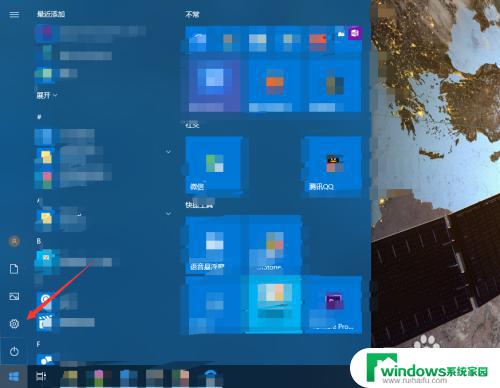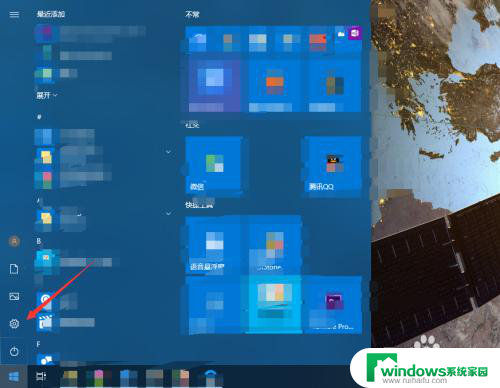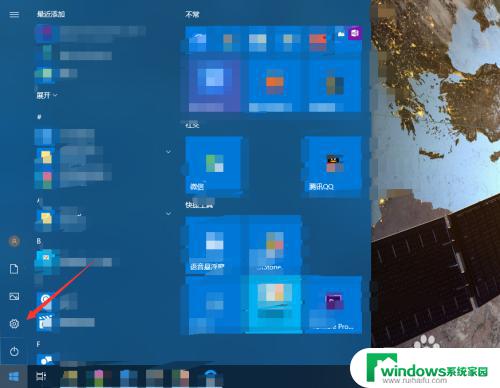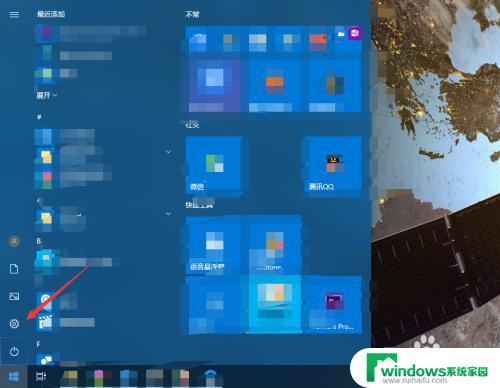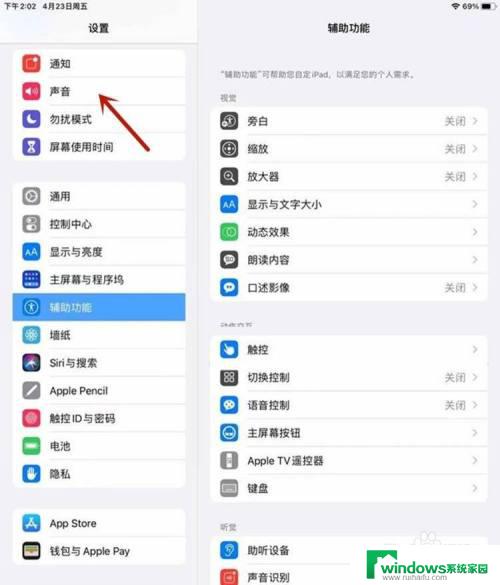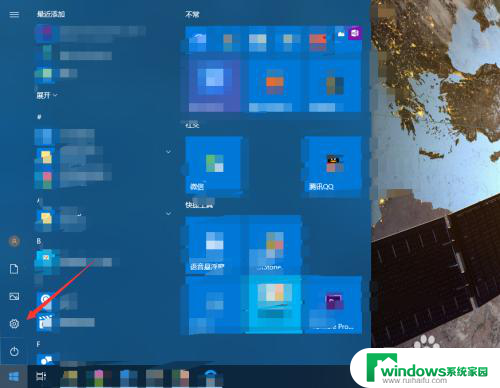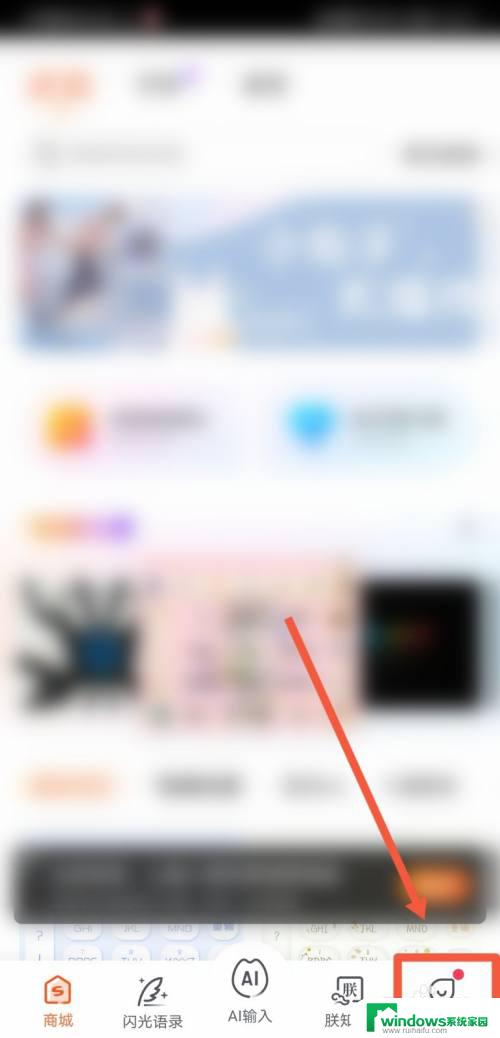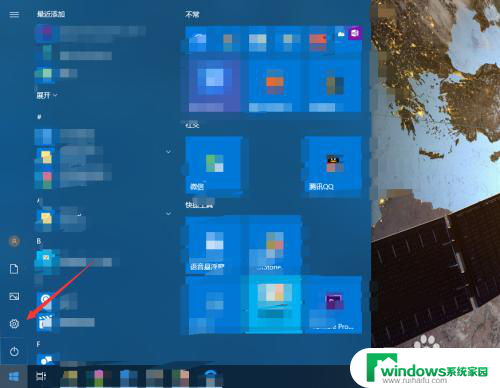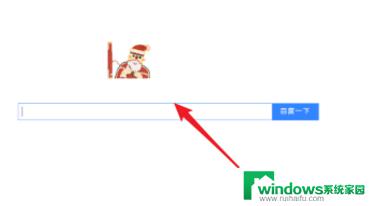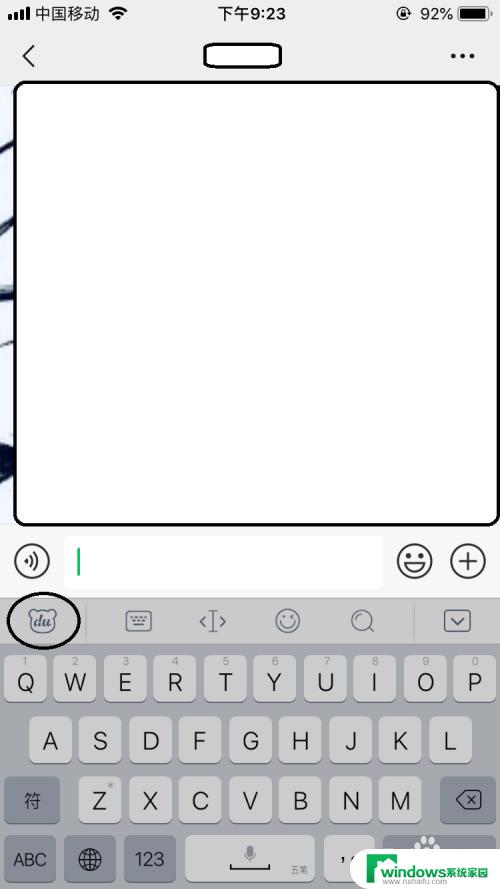怎样关闭键盘音效 电脑键盘按键声音如何关闭
更新时间:2024-05-24 08:44:24作者:xiaoliu
在使用电脑时,键盘发出的按键声音可能会影响到周围人的休息或工作,为了解决这个问题,我们可以通过一些简单的方法来关闭键盘的按键声音。下面将介绍一些实用的方法,让您的电脑键盘安静无声。
具体步骤:
1.点击电脑的开始按钮,选择设置。
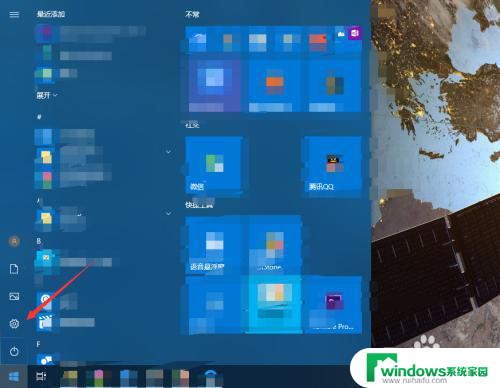
2.进入轻松使用。
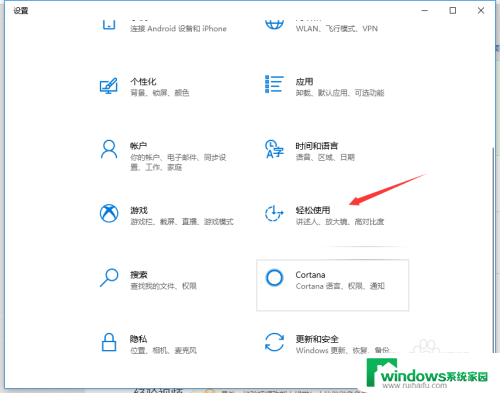
3.点击左侧的键盘。
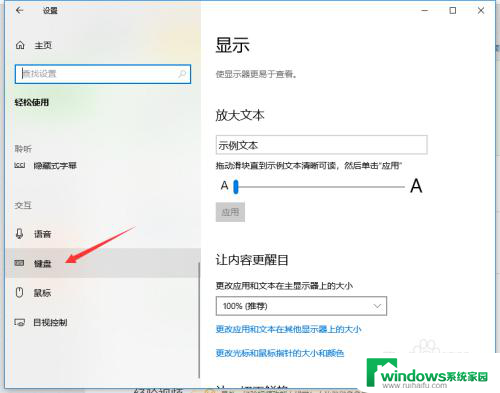
4.如果打开了粘滞键,取消其按键播放声音。
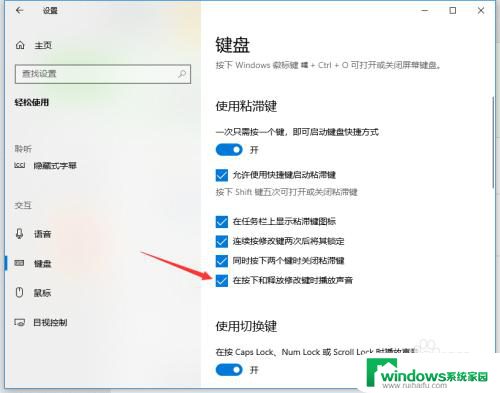
5.若打开了筛选键,取消其按键时发出声音。
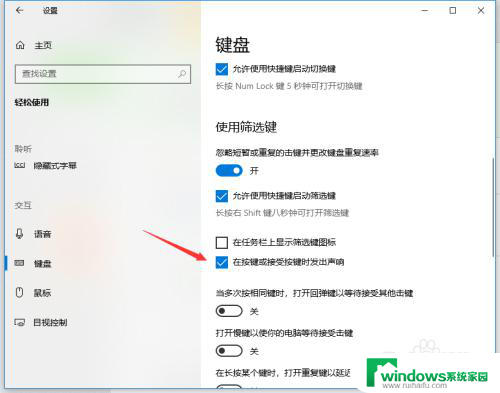
6.关闭图中所示的按钮即可关闭键盘多数的按键声音。
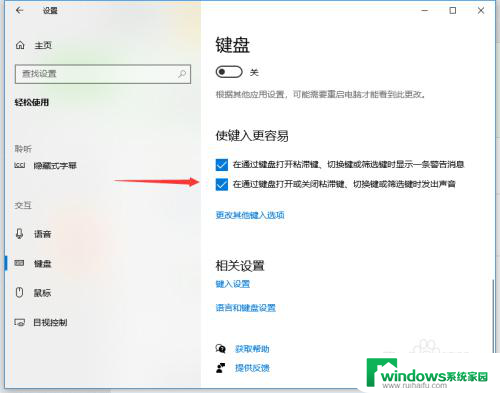
以上就是如何关闭键盘音效的全部内容,如果有任何疑问,用户可以按照小编的方法进行操作,希望这些方法能够帮助到大家。